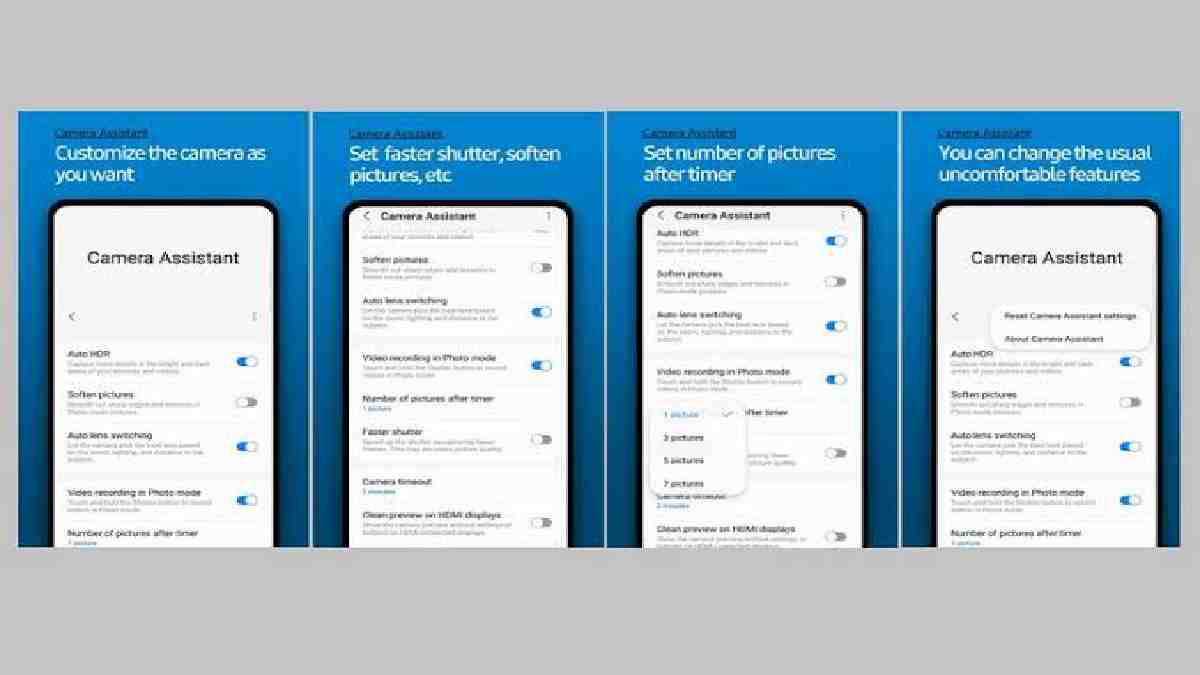Terdapat fitur asisten kamera yang ada di ponsel Samsung Galaxy terbaru untuk dimanfaatkan para pengguna setianya.
Dengan fitur tersebut, para pengguna bisa mengambil kendali lebih besar atas kamera ponsel Samsung Galaxy.
Selain itu, asisten kamera memungkinkan pengguna mendapat pilihan lebih banyak dengan membuka sejumlah opsi terbaru.
Fitur Terbaru Asisten Kamera Samsung Galaxy
Langsung dari kotaknya, smartphone Samsung Galaxy menyediakan banyak cara untuk menyesuaikan kamera sesuai keinginan pengguna.
Sebab tak jarang pengguna menginginkan tombol rana tambahan yang bisa digerakkan di sekitar layar.
Bukan itu saja, banyak pengguna yang meminta kamera mengambil gambar setiap kali mengatakan suatu objek.
Kini para pengguna bisa melakukannya dengan mudah berkat adanya fitur asisten kamera.
Tak hanya di situ, Samsung juga menyediakan lebih banyak pengaturan kamera bagi pengguna yang menginginkan kontrol maksimal kalau tahu mencarinya.
Samsung menawarkan aplikasi yang bernama Asisten Kamera untuk smartphone Galaxy terbaru yang mendalami pengaturan pada kamera.
Pengguna bisa menonaktifkan pergantian otomatis antara lensa dalam cahaya redup.
Berkat fitur tersebut, para pengguna juga bisa menyesuaikan apakah smartphone mengambil gambar setelah meletakan jari di tombol rana atau ketika melepaskannya.
Sebagai informasi, fitur ini bukan jenis barang yang dicari oleh seorang snapshooter biasa pada umumnya.
Namun kalau pengguna menyukai penyelaman menu yang begitu detail, maka mungkin akan suka dengan Camera Assistant.
Cara Menggunakan Camera Assistant
Agar bisa menggunakan fitur Camera Assistant, pengguna harus menjalankan Samsung One UI 5.1. OS terlebih dahulu.
Sebagai informasi, aplikasi tersebut tersedia untuk ponsel:
– Samsung Galaxy S20 / S21 / S22 / S23 Series
– Galaxy Note 20
– Seri Samsung Galaxy Z Flip 3 / Z Flip 4
– Samsung Galaxy Z Flip 2 / Z Flip 3 / Z Flip 4.
Pengguna harus mengunduh Camera Assistant dari Galaxy Store secara langsung, atau dengan mencari fitur ‘camera assistant’ dalam Galaxy Store.
Jika sudah terunduh, pengguna akan menemukan opsi baru dengan membuka aplikasi kamera, untuk cara menggunakannya yaitu:
1. Pertama, ketuk tombol Pengaturan yang ada di kiri atas layar.
2. Gulir layar ke bawah dan tekan opsi Camera Assistant.
3. Kemudian, pengguna hanya perlu memilih fitur yang tersedia di dalamnya untuk menyesuaikan jepretan sesuai keinginan.
Fitur dalam Camera Assistant
Di dalam aplikasi Camera Assistant, pengguna akan menemukan banyak fitur menarik.
Berikut ini ada sejumlah fitur dalam Camera Assistant yang bisa digunakan pengguna secara langsung:
1. HDR Otomatis
Pertama ada fitur HDR Otomatis yang bisa dimatikan oleh pengguna karena menyala secara default.
Pengguna bisa menonaktifkan fitur tersebut untuk mematikan efek HDR Samsung yang agresif dalam kontras tinggi.
Harap perhatikan bahwa tak ada cara untuk menyalakannya lagi untuk pemotretan sendiri tanpa mengaturnya kembali di Camera Assistant.
2. Pengalihan Lensa Otomatis
Pengguna juga dapat menonaktifkan fitur pengalihan lensa yang sudah diaktifkan secara default dalam ponsel.
Tujuannya yaitu mencegah kamera beralih lensa secara otomatis yang biasanya dilakukan dalam scenario tertentu.
Misalnya saja fitur tersebut akan beralih ke kamera utama dan memakai zoom digital daripada lensa telephoto dalam cahaya yang redup.
3. Rana Ketuk Cepat
Ini bisa dimatikan secara default, yang jika mengaktifkannya maka akan memaksa kamera mengambil gambar ketika jari pengguna menyentuh tombol rana.
Perilaku default mulai menangkap ketika pengguna melepaskan jari dari tombol.
Nantinya fitur tersebut akan memakai lebih sedikit bingkai untuk membuat gambar akhir yang lebih halus.
Itulah cara menggunakan aplikasi atau fitur asisten kamera di smartphone Samsung Galaxy yang bisa pengguna terapkan sekarang juga.